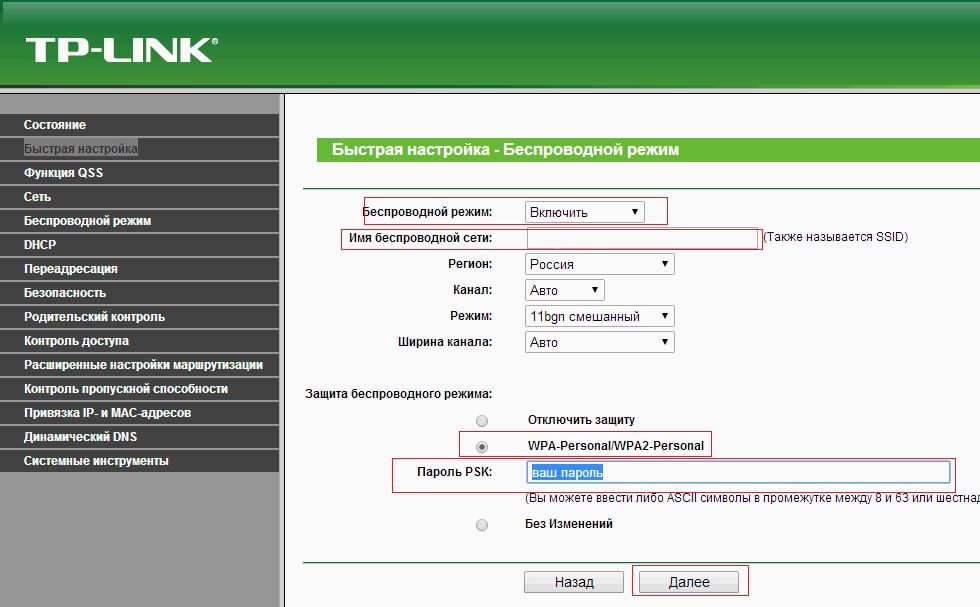Sa isa sa mga nakaraang artikulo ay sinuri namin ang isang napaka-kaugnay na isyu. Dito natin maiisip ang kabaligtaran na sitwasyon: kung paano ikonekta ang wired Internet kung mayroon kang isang wifi router.
Paano ikonekta ang wired na Internet mula sa isang router?
At una sa lahat, tingnan natin kung paano. Ang paglalagay ng router ay depende sa kung gaano kadalas mo planong gamitin ito: kung kailangan mo lang ng Wi-Fi access point (iyon ay, hindi ka magkokonekta ng anuman dito sa pamamagitan ng LAN), pagkatapos ay ipinapayong i-mount ang router sa isang lugar sa itaas. sa gitna ng apartment.
Kung ikokonekta mo ang wired na Internet mula sa router patungo sa isang computer o laptop, kakailanganin mong patakbuhin ang network cable sa silid kung saan naka-install ang computer.
Ngayon tingnan natin ang direktang pagkonekta sa Wi-Fi router. Para sa halimbawang ito, ginagamit ang isang TP-Link router.
Kaya, upang ikonekta ang Internet (wired) sa pamamagitan ng router, i-on ang device patungo sa iyo sa gilid kung saan matatagpuan ang mga LAN port.

Ang router na ito ay may limang LAN connector: apat na dilaw na port at isang asul na connector. Ang mga dilaw na port ay kinakailangan upang kumonekta ng mga kagamitan (tulad ng mga computer, NAS server, atbp.), at ang asul na port ay kinakailangan upang ikonekta ang wired na Internet - ito ay tinatawag na "Internet" o "WAN".

Kunin ang cable ng provider at ikonekta ito sa asul na WAN port: dapat umilaw ang ilaw sa front panel ng wifi router.
Nangangahulugan ito na ang wired Internet mula sa provider ay matagumpay na naibigay sa router.
Maipapayo na suriin ang mga setting ng network sa computer kung ito ay gagamitin sa hinaharap. Upang gawin ito, pumunta sa menu na "Start", pumunta sa tab na "Control Panel" at mag-click sa icon na "Network and Access Center"
Magbubukas ang isang window kung saan sa itaas na kaliwang sulok ay magkakaroon ng tab na "Pagbabago ng mga setting ng adaptor": mag-click dito, piliin ang iyong koneksyon sa LAN at pumunta sa mga katangian ng koneksyon na ito.
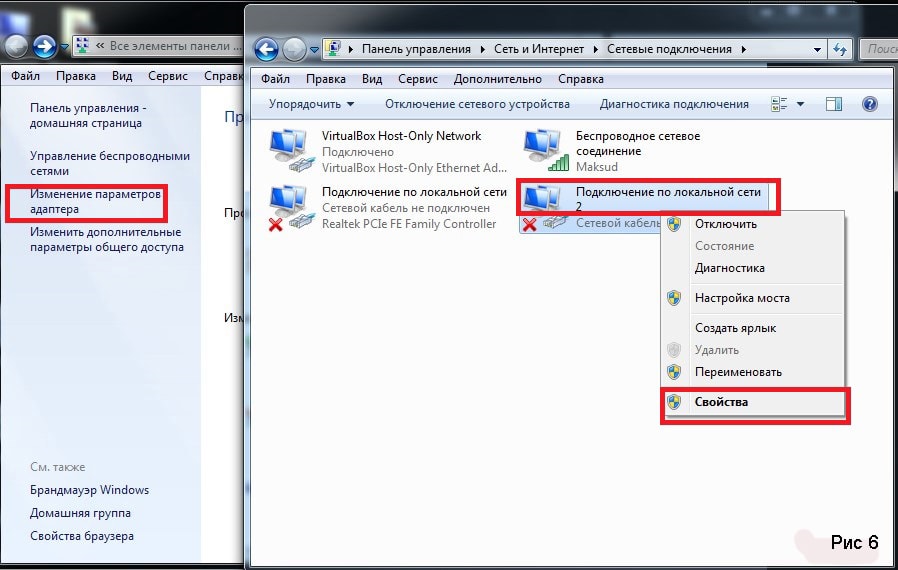
Sa susunod na window, dapat mong hanapin ang tab na "Internet Protocol version 4 (TCP/IPv4)" sa listahan ng mga setting, pumunta doon at tiyaking naka-check ang tab na "Awtomatikong Kumuha ng IP address".
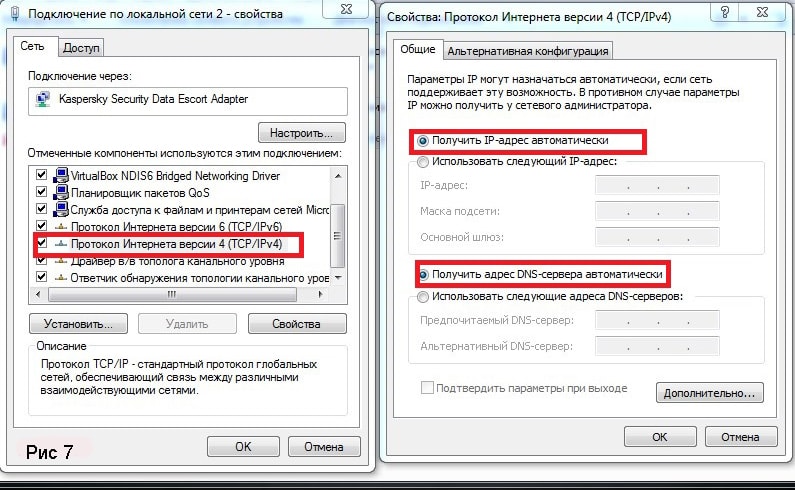
Ngayon, magpatuloy tayo sa pag-set up ng wifi router para kumonekta sa wired na Internet.
Paano ikonekta ang cable Internet sa pamamagitan ng isang router: pag-set up ng isang router
Maglunsad ng Internet browser at ilagay ang IP address ng iyong router sa address bar (depende sa modelo, maaaring mag-iba ang mga IP address, ngunit kadalasan ito ay 192.168.0.1, mas madalas na 192.168.1.1).
Kung nagawa nang tama ang lahat, lilitaw ang isang window ng pahintulot.
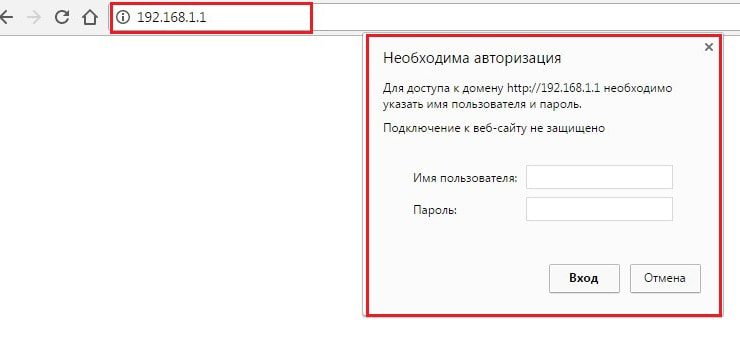
Ngayon ay kailangan mong ipasok ang iyong pag-login at password upang ipasok ang mga setting ng router (sa karaniwang mga pagsasaayos ito ang salitang "admin", na ipinasok sa parehong mga patlang).
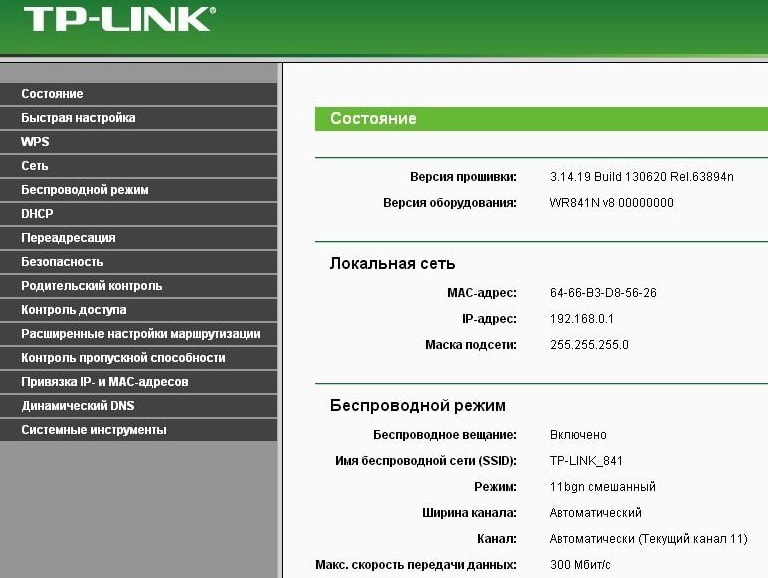
Pumunta sa tab na "Mga Mabilisang Setting" at i-click ang pindutang "Susunod".
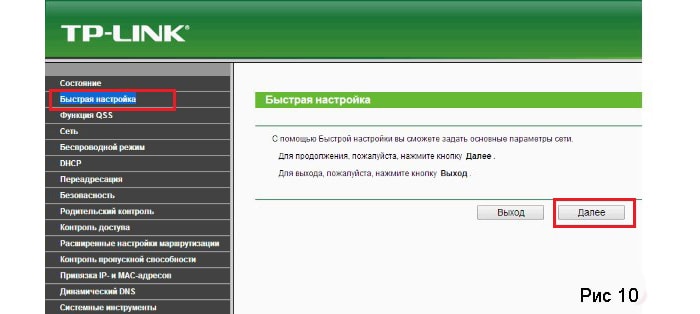
Mayroon kang ilang mga opsyon para sa pagkonekta sa Internet:
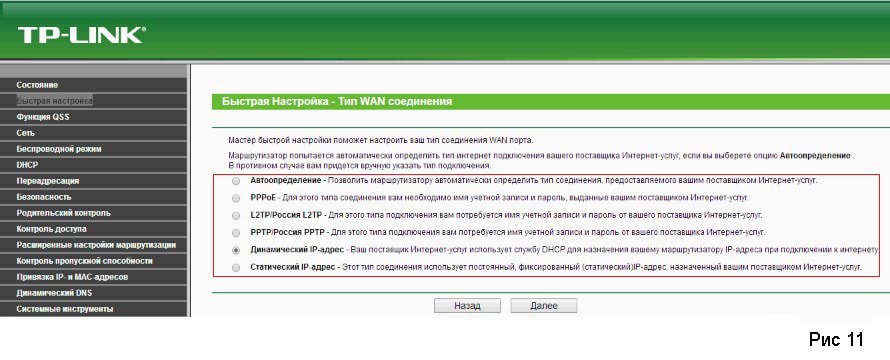
Tingnan natin ang puntong ito nang mas malapitan:
- - Auto-detection - gaya ng ipinahihiwatig ng pangalan, awtomatikong kino-configure ng koneksyon na ito ang iyong router at kadalasang ginagamit kapag walang mga setting mula sa provider.
- - PPPoE – kapag pinili mo ang item na ito, magbubukas ang isang karagdagang window kung saan dapat mong ilagay ang password at login na ibinigay ng iyong Internet provider.

PPTP/Russia/PPTP – halos magkapareho sa nakaraang opsyon sa koneksyon, maliban sa pagtukoy ng uri ng IP address
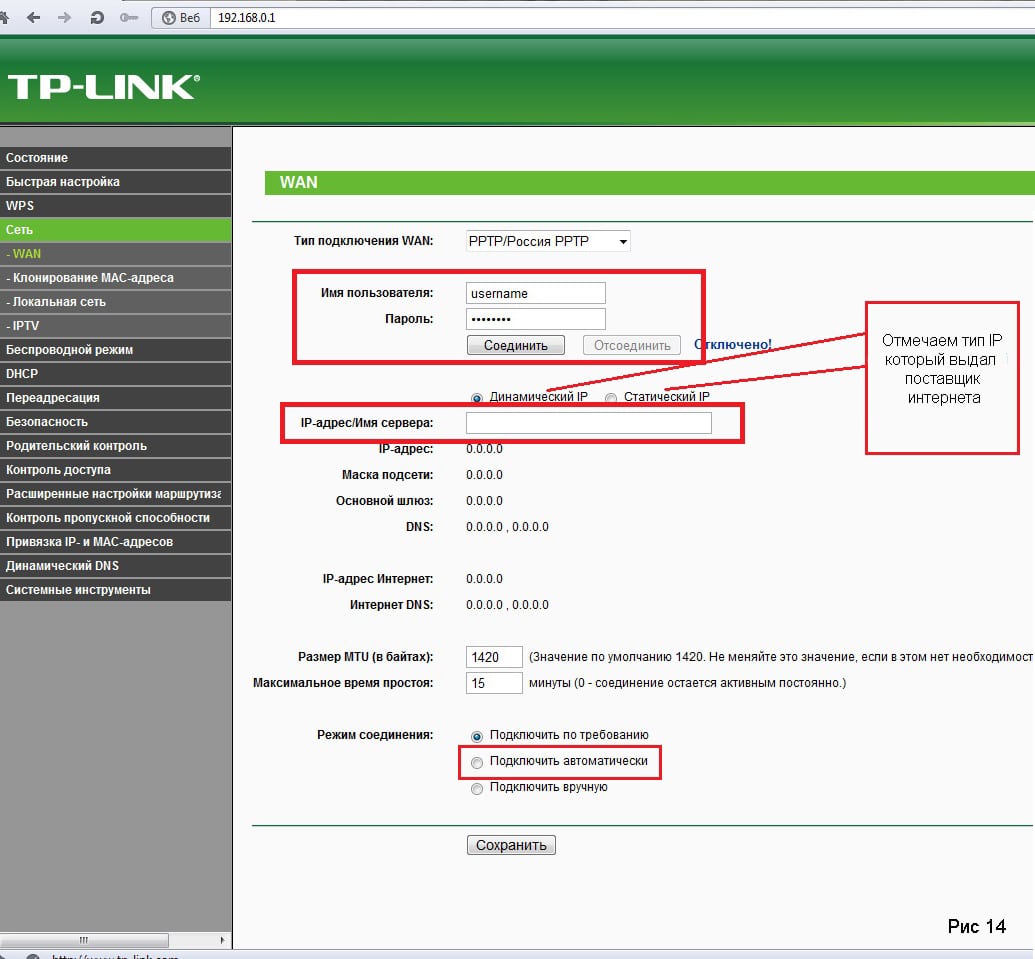
- - Dynamic na IP address – sa tuwing kumokonekta ang kliyente sa Internet, nakakatanggap siya ng bagong IP address mula sa hanay na tinukoy ng provider.
- - Static IP address – isang permanenteng address na ginagamit upang kumonekta sa Internet.
May wired internet ako, paano ko ikokonekta ang wifi?
Ngayon ay kailangan mong mag-set up ng koneksyon sa Wi-Fi. Upang gawin ito, pumunta sa susunod na tab at sa field na "Wireless Mode", itakda ang marker sa "Paganahin".
Sa field na "Wireless network name", ilagay ang pangalan na pinakagusto mo, lagyan ng check ang kahon na "WPA, Personal WPA2" (ito ang pagpipilian upang protektahan ang iyong koneksyon sa Wi-Fi) at ilagay ang .